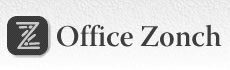| カスタマイズ |
| |
| ノーマルの状態で動作する事が確認できましたら、あとは必要に応じてカスタマイズしてください。 |
| |
| (1)prefsPXPEX.cgiの設定 |
| 動作・表示のカスタマイズ、ファイル名の変更が出来ます。特に、$passwordは安全のため必ず変更してください。 |
| |
| ########### 設定 ########### |
| $password = "zonch";# ユーザーパスワード |
| $new_mem_forms = 3;# 新規メンバー登録に表示する入力欄の数 |
| $blank_if_outdated = 0;# 古くなったデータを 0: 曜日で引き継ぐ, 1: 空白にする |
| $input_type = 0; # 出勤状況入力形式 0: ラジオボタン 1: ポップアップ |
| $check_top = 10;# 出勤状況入力欄先頭のフォーム内での位置 |
| $each_item_num = 31;# 入力フォームの1人分のアイテム数 |
| |
| ########### ファイル名 ########### |
| $image_dir = "images";# 画像を置くディレクトリ名 |
| $page_name = "index.html";# PC用ページ名 |
| $ipage_name = "iindex.html";# 携帯用ページ名 |
| $cgi_name = "schedulePXPEX.cgi";# CGI名 |
| $show_cgi_name = "showPXPEX.cgi";# PC用表示CGI名 |
| $ishow_cgi_name = "ishowPXPEX.cgi";# 携帯用表示CGI名 |
| |
| # データ関連 |
| $data_name = "dataPXPEX.txt";# 入力データを記録するファイル |
| $sche_data_name = "sche_dataPXPEX.txt";# スケジュールデータを記録するファイル |
| $date_data = "datePXPEX.dat";# 最終更新日を記録するファイル |
| |
| # テンプレート関連(変更した場合は、実際のファイル・ディレクトリ名も変更してください) |
| $temp_dir = "./template";# テンプレートディレクトリ |
| $form_temp_file = "form_tempPXPEX.html";# 入力フォームテンプレートファイル |
| $member_form_temp_file = "member_form_tempPXPEX.html";# メンバー入力フォームテンプレートファイル |
| $temp_file = "tempPXPEX.html";# PC用一覧表示テンプレートファイル |
| $each_temp_file = "each_tempPXPEX.html";# PC用個別表示テンプレートファイル |
| $itemp_file = "itempPXPEX.html";# 携帯用テンプレートファイル |
| $ieach_temp_file = "ieach_tempPXPEX.html";# 携帯用個別表示テンプレートファイル |
| |
| ########### 表示 ########### |
| $yes_mark = "○";# 出勤マーク |
| $no_mark = "×";# 欠勤マーク |
| $mitei_mark = "-";# 未定マーク |
| $ft_separator = "<br> 〜 <br>";# 開始時間と終了時間の間に挿入(PC) |
| $ift_separator = " - ";# 開始時間と終了時間の間に挿入(携帯) |
| @ho_title = ("日勤", "夜勤", "日勤・夜勤");# 2交代勤務表示 |
| @status = ("未定", "出", "休");# 入力フォームの出勤状況表示 |
| @wdays = ("<font color=#FF0000>日</font>", "月", "火", "水", "木", "金",
"<font color=#0000FF>土</font>");# 携帯用ページの曜日表示 |
| |
| (2)テンプレートのカスタマイズ |
| デザインをカスタマイズしたい場合は、templateフォルダ内のテンプレートファイルを書き替えてください。テンプレートの書き替えによって、CGIが動作しなくなることはありませんのでご安心ください。 |
| テンプレート変数の意味については、付属の対応表をご覧ください。 |
| |
| (3)アップロード |
| ファイルの修正が終わりましたら、所定の場所にアップロードして上書きしてください。 |
| |